この資料では、可能な限り簡単にMountain Lion とiOSを含むMac OSでWMVをMOVまたは互換性のある他のフォーマットに変換する方法を示しています。 Windows PCとIOSデバイスの普及により、より多くの人々は、Mac OSまたはiOSにWMVのファイルを使用、WindowsでMacのファイルを使用する方法を見つけようとしています。一般的に言えば、Windowsのファイルは、iMovieで編集したりiPhone、iPodやiPadとその逆に同期してiTunesで整理、QuickTimeでの再生を含んでMacで直接使用することはできません。
MacとiOS上でWMVファイルの使用を助けるために、MOVをWMVに変換し、QuickTimeでiMovieファイルを強化、iPadや他のAppleデバイスに再生することは良い方法です。ここでは、Apple によって開発され、MacのアプリケーションとAppleデバイスの両方にサポートされている独自の圧縮アルゴリズムのMOVを使用しています。 MOVビデオにWMVビデオを変換するには、プロのビデオコンバータ「Wondershare スーパーメディア変換!」を使用することをお勧めします。
WMVをMOVに変換方法について
ステップ1.WMVファイルを追加
WMVファイルを追加するには、二つの方法があります。一つは直接WMVメディアファイルをドラッグ&ドロップします。その他、ソフト左上「+メディア」ボタンをクリックして、WMVファイルを読み込めます。
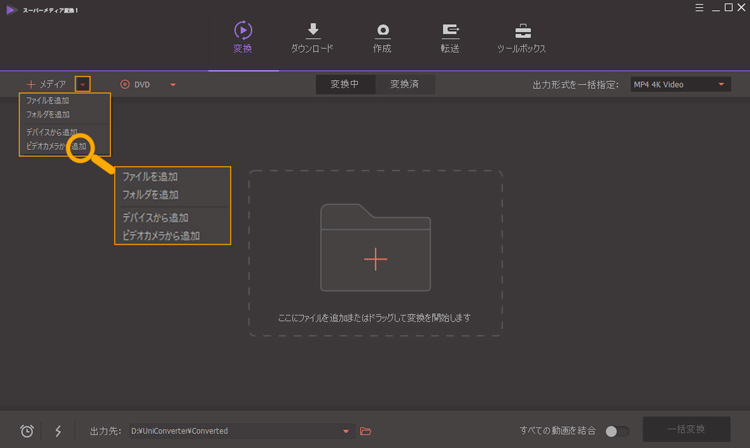
ステップ2.出力形式としてMOVを設定
「▼」をクリックし、「ビデオ」タブから「MOV」形式を選択してください。
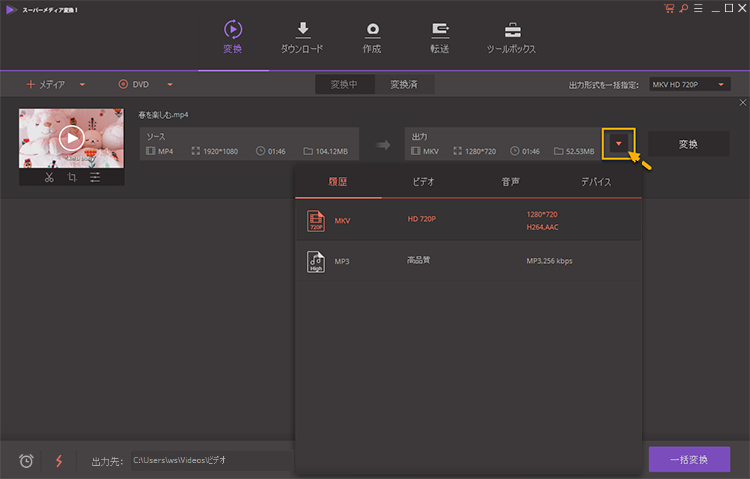
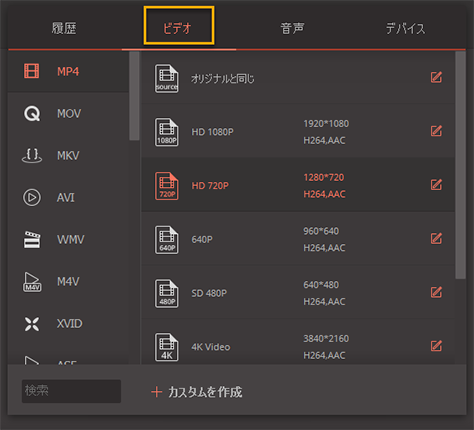
「カスタムを作成」をクリックしてビデオの解像度、フレームレート、ビットレットなどをカスタマイズできます。
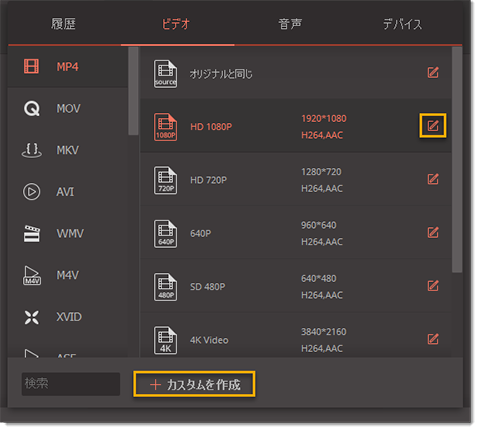
ヒント:変換されたファイルをiMovieやFinal Cut Proで編集し、iPad、iPhoneまたはiPodのようなiOSデバイスに転送しようと思う場合、プロのビデオコンバータによって、提供されたプリセットを選択することができるので、自分で解像度、フレームレートなどを設定する必要はありません。
変換する前に、撮ったビデオに満足しない場合はソフトウェアによって提供される便利な編集機能を使用し、黒い縁を切ったり、またはビデオなどを回転させることができます。
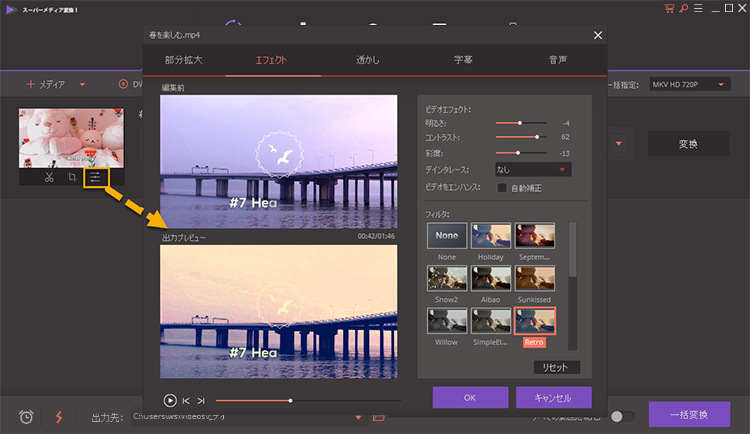
ステップ3.WMVをMOVに変換開始
「変換」ボタンをクリックすると自動的にWMVをMOVビデオに変換します。
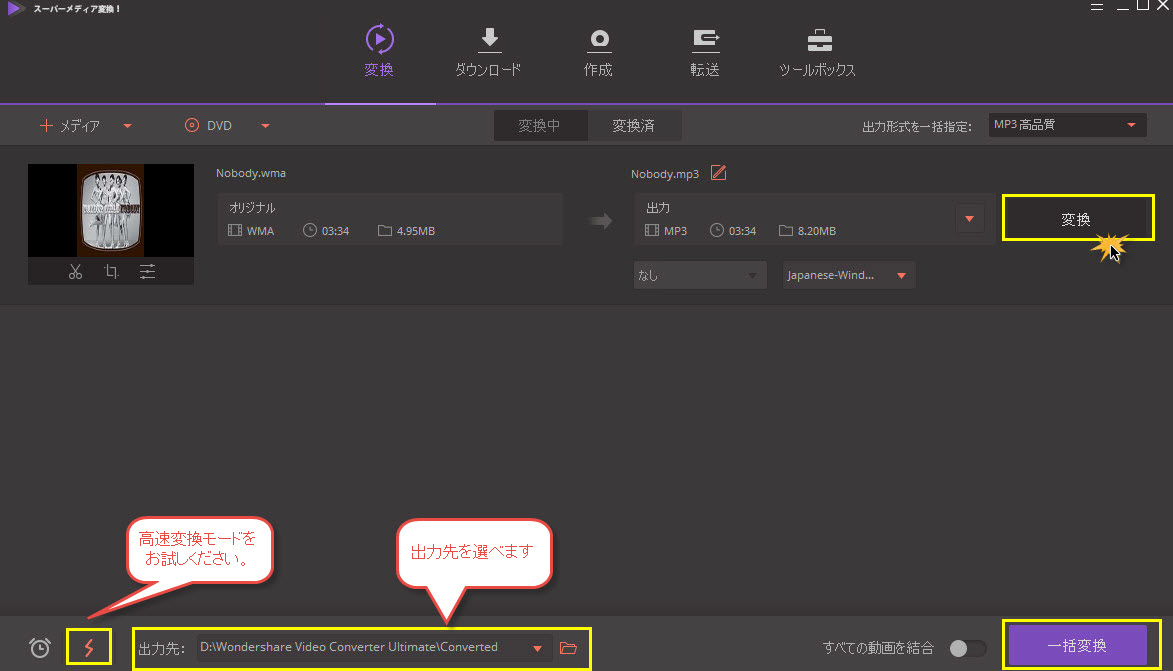
Mac用WMV MOVソフト「Wondershare スーパーメディア変換!」は高速かつ効率的な変換アプリです。ぜひダウンロードして試用てください!


渡辺
著者
コメント(0)